ThinkPad:如何在ThinkPad上全新安装Win7
有突出显示的是对应的链接。请对照点击原网址链接。 下面的说明解释如何用一个空白的硬盘或将会完全擦干净在安装过程中的一个硬盘的计算机上安装 Microsoft Windows 7。(现有的所有文件将被都删除)。Windows 7 操作系统升级运行 Microsoft Windows XP 的计算机时建议"全新安装"如本文档中的就是一个例子。注: 当前正在运行 Microsoft Vista 的计算机可能不需要"全新安装",可容许某些个人文件和应用程序保留在该硬盘驱动不会受到影响。系统运行 Vista,并且不需要全新安装的另类说明可在这里找到。受影响的配置任何运行 Windows XP 升级到使用全新安装的 Windows 7 的以下 ThinkPad 系统:L410 和 L510R60,R60e,R60i,R61,R61e R61ir400 r500SL300,SL400,SL400c,SL500 SL500c,SL410 SL510T60,T60p,T61 T61pT400,T400s,T500W500,W700,W700dsX 60,X60s,X 60 片,X 61,X61s,61 片 XX 200,X200s,X 300 X、 X 301 的 200 片Windows 7 清洁安装本文档将起作用,为独立的详细的说明安装 Windows 7 联想 ThinkPad。这份文件具有以下各节:操作系统安装 设备驱动程序安装 联想应用程序和实用程序安装操作系统安装启动Windows 7 完全安装磁盘 (使用 f12 键以选择光驱为第一个启动设备,如有需要)。要继续启动,请单击 下一步。在安装 Windows 屏幕上,单击 立即安装。在"许可条款"窗口,仔细地阅读许可协议条款。这些许可条款是非常重要的 Windows 7 的。请与 Microsoft 联系,以澄清任何疑问或问题。如果您同意请单击 我接受许可条款,然后单击 下一步 以继续。
注: 您必须同意要安装 Windows 7 的许可条款。单击自定义安装 Windows 7。单击设置格式或分区硬盘驱动器上的 驱动器选项。Windows 7 将添加小 100 meg 或 bitlocker 有分区。单击下一步 开始文件副本。系统将文件复制后重新启动本身 / 提取。输入所需的用户 ID 和计算机名称,点击 下一步 以继续。如果需要创建一个 windows 密码,此步骤是可选的。Windows 将继续安装并没有密码的情况下运行。"输入您的 Windows 产品密钥,以便"窗口将打开。请输入位于 Windows 7 安装磁盘注册持有人或 Windows 7 安装光盘包你 25 个字符 Windows 7 的产品密钥。可以保存 自动激活 Windows 联机的时候 选项处于选中状态,否则你将会提示激活 Windows 定期 30 天和是强制性的激活。单击 下一步 以继续。在"帮助保护您的计算机,并提高 Windows 自动"窗口中选择继续 使用推荐的设置。选择您的时区,并设置您的当前日期和时间。然后,单击 下一步。如果"加入无线网络"窗口打开,请选择你的欲望在无线网络。如果您要使用无线网络,否则单击 跳过 来继续,请单击 下一步。如果要安装 ThinkVantage 访问连接,请跳过此步骤。Windows 7 将会展开。现在有两种方法的设备驱动程序和应用程序安装。最简单的是下载并自动安装所有所需的设备驱动程序和应用程序使用 ThinkVantage 系统更新 4.0。此方法也可确保正确安装设备驱动程序和应用程序的依赖项和 co-requisites。请按此下载 ThinkVantage 系统更新 4.0。第二种方法是单独的每个设备驱动程序和应用程序手动安装。此方法是浪费时间,但允许一些控制应用程序的安装路径。对于现有的 Windows 7 preloads 存在包含原始设备驱动程序和应用程序的重新安装"C:SWTOOLS"文件夹。那些购买完整零售副本的 Windows 7 的用户为此文件夹不可用,因此所有设备驱动程序和应用程序必须都下载分别。请按照以下各机型以获取所有必需的设备驱动程序的链接。请按此下载 T400 / T400s Windows 7 的驱动程序。请按此下载 T500 / W500 Windows 7 的驱动程序。请按此下载 W700 / W700ds Windows 7 的驱动程序。请按此下载 X 200 Windows 7 的驱动程序。点击这里下载 X200s / X 200 片 Windows 7 的驱动程序。 下载每个需要 / 所需的驱动程序并将它们解压缩到"C:drivers"文件夹。如果不做任何更改,这是默认的文件提取路径。下面的说明推定,则使用默认提取路径。那里"C:drivers"文件夹中的其他文件夹。因为每个设备驱动程序下载,并提取,请记下的每个位置。某些驱动程序已经安装文件提取已完成的每个设备驱动程序的选项。这种安装方法是可以接受的。由于默认情况下选中此选项,应选择要安装的设备驱动程序后,应该被取消前,单击 完成。注:必需的联想 ThinkPad 设备驱动程序和 OSFixes在Windows 7 的安装过程中,应受雇的唯一的设备驱动程序和提供的联想的修复程序使用。联想不支持第三方驱动程序的使用和来自非联想提供的驱动程序使用的问题将会交回供应商。返回页首设备驱动程序安装设备驱动程序的安装顺序是第一个要安装的系统接口驱动安装 depenant。此驱动程序的常见 DLL 的其他联想实用程序使用。后,SMIF 驱动程序的访问连接,除了的用户的选择其余的设备驱动程序安装。
访问连接需要先,电源管理器驱动程序安装后跟 Hotkey Utility、 无线 NIC 的驱动程序,然后本身的访问连接。BIOS应将为每个安装的系统 bios 升级到最电流为每台机器类型。有需要的 Windows 7 的 bios 更新。联想支持网站上,可以找到计算机特定 bios。SMIF (系统接口驱动)运行安装程序并重新启动。IMSM (英特尔矩阵存储管理器)要通过设备管理器通过 INF 安装、 运行"prepare"文件夹中的 install.cmd 安装的 IMSM 驱动程序需要将文件复制错误。4合 1 卡读卡器从"4in1"文件夹设置基本系统设备理光记忆棒控制器理光SD/MMC 主控制器的基本系统设备基本系统设备理光 XD 图片卡控制器上述的 3 未知的设备,在设备管理器中,可以通过理光 cardreader 驱动程序来解决。音频安装程序从"audioc7"文件夹。将要求升级 Win7 本机的驱动程序。Win7 本机驱动程序高清晰度音频设备。联想音频驱动程序是 Conexant 20561 SmartAudio 房屋署。并不重新启动。热键或显示在屏幕上显示安装程序从"热键"文件夹。重新启动。APS安装程序从"hprotect"文件夹。重新启动。能源管理器驱动程序安装程序从"IBMPM"文件夹。单击"否",然后重新启动计算机。安装电源管理器实用程序。安装程序从"pwrmgrv"文件夹。
将安装 MS Visual c + + 2005年。重新启动。ATI 视频从"视频"文件夹,请运行安装程序。单击Express Install 如果ATI 或可调的图形。液晶显示器可空出或闪烁时视频驱动程序安装。单击完成。可能不需要重新启动。英特尔视频从"视频"的文件夹,请运行安装程序。监视器 ICM 文件打开设备管理器和更新列出在泛型 PNP 监视器,通过右键单击,更新设备驱动程序。指向要监视的文件夹,请单击 关闭 以完整安装的安装程序。此时验证通过 right click,"systray"中的联想电池图标切换的图形,然后选择 切换的图形。节能是集成英特尔视频。高性能是离散 ATI 视频。无线驱动程序和访问连接来自"driverswlanintwin7s32"或 s64 取决于操作系统的 IproDFx.exe。如果提交,请单击 安装此程序的正确框。然后单击 安装"conwiz"文件夹中安装访问连接。调制解调器安装程序从"MODEMOM"文件夹。选择要从赢 7 本机驱动程序安装联想驱动程序升级。本机驱动程序 HDA CX11270 软调制解调器。调制解调器驱动程序安装将启动 NetWaiting 应用程序的安装,然后数字线路检测小程序安装。UltraNav安装"UNAV"文件夹中,接受许可协议。单击重新启动 后,然后从"UNAVUtil"文件夹中运行 安装程序。然后单击 以重新启动。Turbo Memory某些型号可能或不可能有涡轮内存模块。若要验证,打开"设备管理器"和"PCI 内存控制器"列为一个未知设备检查。如果列出了此类设备则然后安装 Turbo Memory 驱动程序安装程序通过从"turbomem"文件夹。您可能会看到从 systray 的硬件设备安装弹出。需要重新启动。AMT如果Intel 的自适应管理技术在实现一个
可以通过安装企业的环境然后 AMT 驱动程序
"AMTMEI"文件夹中的安装程序。如果不采用先进制造技术,AMT 可以禁用通过 Bios。从AMT 安装驱动程序会将解析"设备 mananger",PCI 简单通讯控制器内的未知的设备。指纹读取器 (玻璃钢)从"fpra"文件夹中安装通过 setup32 win7 或 setup64 win7 指纹读取器。返回页首联想应用程序和实用程序安装联想提供了必要的文件,并说明手动添加联想工程修补程序和更新在 swtools 文件夹中的 osfixes 文件夹中。
这些个别的更新 / 下面列出的修复程序。所有这些更新在联想 Win 7 预加载荷。
如果需要 / 所需功能的每个修补程序或更新然后按照下面的说明给与相应的更新的每个文件夹的自述文件中提供的完整说明。CTRLWOL启用对能源之星 V4 的睡眠从局域网唤醒。若要启用,"ctrlwol_uninst"禁用运行"ctrlwol_inst"。DisIMSSWindows 7 禁用在 tasktray 中加载 IMSS (英特尔 �0�3 管理和安全状况应用)。运行"DisIMSS.reg"禁用加载在 tasktray 中的 IMSS 图标。更详细的信息可以自述文件中找到的 DisIMSS。DISKUPDT修正了 Windows 7 HDP 检测硬盘的问题。此程序包包含一个密码保护二次硬光盘驱动器 (HDD) 不后恢复从睡眠检测计算机中的问题的修复程序。要安装:打开"命令提示符"具有管理员特权权利。移动到"C:SWTOOLSOSFIXESDISKUPDT"类型schtasks / 创建 /xml C:SWTOOLSOSFIXESDISKUPDTDiskUpdate.xml taskname / DiskUpdate重新启动计算机。请确保"任务计划程序"中创建任务"DiskUpdate"。Win7W7DEVOR注册表补丁,安排在 Windows 7 的设备和打印机文件夹中的图标和
此注册表修补程序是隐藏内部设备"设备和打印机"文件夹中显示的图标。
若要安装,右键单击"DevORApply.inf"的文件并选择 安装。WOWLAN若要禁用安装 WiFi 适配器中的唤醒对无线网络功能的注册表修补程序:在管理员模式下打开"命令提示"。移动到包含此包中的文件的文件夹。运行"WOWLANdisable.vbs"。重新启动系统。

thinkpadt430装win7有哪些步骤
1 准备一张WIN7安装光盘或者如果没有安装光盘的话,网上下个WIN7系统,然后做成U盘系统盘,可用UltraISO制作U盘启动盘。2 然后开机时按F12键进入快速启动菜单,选择U盘启动,然后按提示操作安装WIN7即可。3 点不获取最新安装更新4 勾选【我接受许可条款】,点下一步;5 选择自定义(高级)6 然后是选择未分配空间,对磁盘开始分区。7 分好区后,选择C盘点下一步安装。
准备一个对应机器后面windows标签版本的win7光盘或者启动优盘;抄下机器背面windows7的序列号;下载全部的驱动或者最少要下载有线网卡或者无线网卡驱动;用光盘或者优盘启动;分区,选择安装系统分区;自动安装后重启;进系统,安装驱动;如果机器没有windows coa标签,就需要下载一个oem版本的,然后选择lennovo或者thinkpad的oem版本。
1、U盘安装:用ultraiso软件,打开下载好的系统安装盘文件(ISO文件),执行“写入映像文件”把U盘插到电脑上,点击“确定”,等待程序执行完毕后,这样就做好了启动及安装系统用的u盘,用这个做好的系统u盘引导启动机器后,即可顺利重装系统了; 2、硬盘安装:前提是,需要有一个可以正常运行的Windows系统,提取下载的ISO文件中的“*.GHO”和“安装系统.EXE”到电脑的非系统分区,然后运行“安装系统.EXE”,直接回车确认还原操作,再次确认执行自动安装操作。(执行前注意备份C盘重要资料!); 3、图文版教程:有这方面的详细图文版安装教程怎么给你?不能附加的。会被系统判为违规的。
准备一个对应机器后面windows标签版本的win7光盘或者启动优盘;抄下机器背面windows7的序列号;下载全部的驱动或者最少要下载有线网卡或者无线网卡驱动;用光盘或者优盘启动;分区,选择安装系统分区;自动安装后重启;进系统,安装驱动;如果机器没有windows coa标签,就需要下载一个oem版本的,然后选择lennovo或者thinkpad的oem版本。
1、U盘安装:用ultraiso软件,打开下载好的系统安装盘文件(ISO文件),执行“写入映像文件”把U盘插到电脑上,点击“确定”,等待程序执行完毕后,这样就做好了启动及安装系统用的u盘,用这个做好的系统u盘引导启动机器后,即可顺利重装系统了; 2、硬盘安装:前提是,需要有一个可以正常运行的Windows系统,提取下载的ISO文件中的“*.GHO”和“安装系统.EXE”到电脑的非系统分区,然后运行“安装系统.EXE”,直接回车确认还原操作,再次确认执行自动安装操作。(执行前注意备份C盘重要资料!); 3、图文版教程:有这方面的详细图文版安装教程怎么给你?不能附加的。会被系统判为违规的。
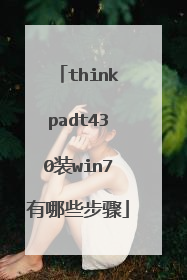
thinkpad的windows7怎么进bios设置
bios--basic inputoutputsystem,基本输入输出系统,它是集成在主板上的,一般在开机自检时,按esc或del或f2或f10或f12进入,(不同主板,不同品牌设备都不一样)。 windows7是操作系统,它里面没有bios,打个比方说bios是一个地基,windows7是地基上的房子。
开机的时候按F2 一次进不去就再来一次看下你的F2键是不是黑色的是黑色就可以直接按 如果是红色的就要跟FN键一起按
开机的时候按F2 一次进不去就再来一次看下你的F2键是不是黑色的是黑色就可以直接按 如果是红色的就要跟FN键一起按

联想thinkpad 笔记本windows7怎么重装系统
弄个W7的光盘,开机按那个ESC键,会出来一个框框,你选那个有什么CD的(具体什么我不记得了)。。。然后本子自己就会读盘,如果有U盘就把U盘插上,开机按ESC,选那个USB什么的。。。进去再选那个克隆工具,然后选那个诺顿GHOST,按OK,再把鼠标移动到那个有个三角形向下的,选C盘或D盘,然后选中W7按OK,一直按,直到出现那个缓冲直到100%,然后把U盘拔了,本子自己就开始装系统了,好像装完了还会自己重启一下。。。要等10分钟左右。。。望LZ采纳。。。。谢谢!!! 哦,是的,装完后。。。有些东西设备认不上,要装个驱动精灵,再把那些要装的驱动装一下。。。本子就OK了

联想Thinkpad R400 可以安装Windows7系统吗?
可以。联想Thinkpad R400这款PC机适合安装32位系统。如果用户想要选择64位操作系统,那就得考虑内存不够的问题了。光盘安装win7系统的方法:先下载win7系统的iso文件到本地硬盘;准备一张空的DVD、CD光盘,然后刻录Win7(ios的文件格式)到你光盘上;用大一点的U盘、移动硬盘把旧系统里面的重要文件备份;(如果全盘格式化,这一步忽略)把刻录好的win7系统盘放入需要重新安装操作系统的光盘驱动器里并启动计算机;启动过程中按del键进入BIOS设置CD-ROM引导,或者启动过程中按F12键直接选择CD-ROM启动;出现Windows 7 安装界面,首先依次选择为中文(简体),中文(简体,中国),中文(简体)-美式键盘,选择好了点击下一步,然后点击“现在安装”;安装程序启动过程中会出现安装协议,把接受许可条款的勾选中;一直下一步,直到出现分区的界面,这里选择第一个分区,类型为系统,再点击下一步(再这之前可以格式的第一个分区,在驱动器选项(高级)(A)那里);分区完成以后等待一会,过一会提醒安装程序正在启动服务,再提醒重新启动您的计算机后安装过程将继续,这里是全自动的;再次重新启动以后取出安装光盘,会自动检测用硬盘引导进入系统,这里出现正在启动Windows画面,安装程序正在检查视频性能,再看到让设置计算机名称这里输入PC名字(随便取个名字),在点击下一步,密码界面跳过,不要输入,紧接着画面转到输入密钥,如果是正版那就填写,如果不是,就不要填写,后期使用激活工具就可以了。本地硬盘安装方法:一般情况下,下载的都是ISO格式的镜像文件,将WIN7的安装包解压出来,用winrar、winzip、7Z、好压、软碟通等等都可以解压;将这些文件复制到一个非系统盘的根目录下,系统盘大多数都是C盘,而根目录就是某个磁盘,比如F盘双击后进去的界面,一定不要放到文件夹里;下面就需要一个软件来帮忙了,就是NT6HDD Installer(NT6 HDD Installer百度搜索下载安装这个软件),下载后放到之前存放win7安装文件的盘符的根目录,也就是和win7的安装文件放到一起然后运行,如果用户现在的系统是XP可以选择1,如果是vista或者win7选择2,选择后按回车开始安装,1秒钟左右结束,之后就是重启系统了;在启动过程中会提示用户选择要启动的操作系统,这时选择新出来的nt6 hdd Installer mode 1选项;下面就开始安装了:点击现在安装-选择我接受条款-选择自定义安装(第一个很慢很慢)-驱动器选项(高级)-如果想安装双系统,找个非系统的盘符安装,如果只想用WIN7,那就格式化之前的系统盘(之前一定要做好系统盘的备份);步骤5分区完成后,剩下的步骤都是常规的,按提示完成就可以了。
可以,最好使用恢复盘安装,在安装前应该把各个盘的资料都备份了再安装。 个人推荐安装32位的win7专业版,旗舰版什么的都是不太稳定的据说(我也没试过)。 安装完系统后,登陆联想的官网找thinkpad r400的驱动安装就好了!
可以。装32位的旗舰版都没问题。64位不能装是因为内存不够,如果你加到4g以上的话也行。
可以
可以,最好使用恢复盘安装,在安装前应该把各个盘的资料都备份了再安装。 个人推荐安装32位的win7专业版,旗舰版什么的都是不太稳定的据说(我也没试过)。 安装完系统后,登陆联想的官网找thinkpad r400的驱动安装就好了!
可以。装32位的旗舰版都没问题。64位不能装是因为内存不够,如果你加到4g以上的话也行。
可以

